Ti senti frustrato perché il tasto centrale del mouse non funziona mentre guardi video su YouTube? Non sei il solo: questo problema è stato comunemente segnalato dagli utenti Windows che si affidano alla funzionalità del mouse per un’esperienza di visualizzazione ottimale. Fortunatamente, ci sono diversi efficaci passaggi di risoluzione dei problemi che puoi adottare per risolvere i problemi con il clic centrale che non risponde su YouTube.
Immergiamoci in una guida dettagliata alla risoluzione dei problemi che ti consentirà di riprendere il pieno controllo del tasto centrale del mouse. Ogni passaggio è progettato per garantire un’esperienza di riproduzione e navigazione fluida su YouTube.
1. Riavvia il tuo browser web
Che tu stia utilizzando Google Chrome o Microsoft Edge, il primo passo per la risoluzione dei problemi è riavviare il tuo browser web. Se il tasto centrale del mouse funziona perfettamente su altri siti web ma non su YouTube, potrebbe indicare un problema temporaneo.
Per riavviare il browser:
- Chiudere completamente l’applicazione del browser.
- Riapri il software di navigazione e vai su YouTube.com.
- Prova la funzionalità del tasto centrale del mouse per verificare se il problema è stato risolto.
2. Riavvia il computer
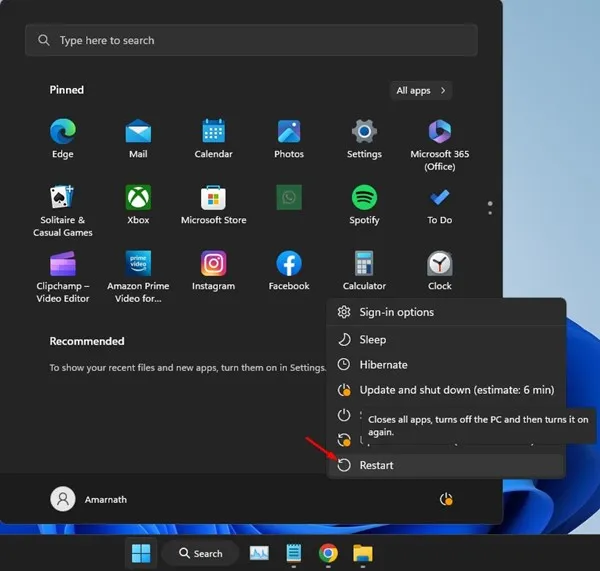
Se riavviare il browser non fa la differenza, il passo logico successivo è riavviare l’intero sistema. Questo può eliminare bug residui o glitch software che influenzano la funzionalità del mouse.
Segui questi passaggi:
- Fare clic sul pulsante Start di Windows.
- Selezionare l’icona di accensione, quindi scegliere Riavvia.
- Una volta riavviato il sistema, vai su YouTube per vedere se il problema persiste.
3. Testare la funzionalità del mouse
Per determinare se il problema è dovuto al mouse stesso, è fondamentale eseguire un rapido controllo della sua funzionalità.
Ecco come fare:
- Ispeziona il mouse per verificare che non vi siano danni fisici o collegamenti allentati.
- Se hai un mouse di riserva, collegalo al PC e verifica se il clic centrale funziona.
- In alternativa, prova il tuo mouse attuale su un altro computer. Se non funziona nemmeno lì, potrebbe essere il momento di prendere in considerazione una sostituzione.
4. Eseguire la risoluzione dei problemi hardware e dispositivi
Molti utenti hanno trovato il successo nel risolvere questo problema del tasto centrale del mouse utilizzando lo strumento di risoluzione dei problemi Hardware e dispositivi integrato. Segui questi passaggi per eseguire lo strumento di risoluzione dei problemi:
- Digitare “PowerShell” nella barra di ricerca di Windows, fare clic con il pulsante destro del mouse e selezionare Esegui come amministratore .
- Nella finestra di PowerShell, immettere il seguente comando:
msdt.exe -id DeviceDiagnostic. - Premere Avanti e seguire le istruzioni visualizzate sullo schermo per completare il processo.
5. Aggiorna i driver del mouse
Anche i driver del mouse obsoleti possono causare il malfunzionamento della funzione del clic centrale. Mantenere aggiornati i driver del mouse può risolvere i problemi di compatibilità con YouTube.
Per aggiornare i driver del mouse:
- Digitare “Gestione dispositivi” nella barra di ricerca di Windows e aprire l’applicazione.
- Espandi Mouse e altri dispositivi di puntamento , fai clic con il pulsante destro del mouse e scegli Aggiorna driver .
- Seleziona Cerca automaticamente i driver e lascia che Windows trovi gli ultimi aggiornamenti.
6. Reinstalla il mouse
Se l’aggiornamento dei driver non risolve il problema, prendi in considerazione la possibilità di reinstallare il mouse tramite Gestione dispositivi:
- Accedere a Gestione dispositivi tramite la barra di ricerca di Windows.
- Espandi l’ opzione Mouse e altri dispositivi di puntamento .
- Fare clic con il pulsante destro del mouse, selezionare Disinstalla dispositivo e confermare la selezione.
7. Aggiorna il tuo browser web
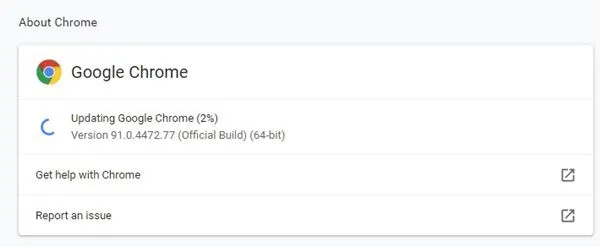
Un browser web incompatibile o obsoleto può impedire alla funzione del clic centrale di funzionare come previsto su YouTube. Assicurati che il tuo browser sia aggiornato:
- Vai al menu Impostazioni del tuo browser.
- Per verificare la presenza di aggiornamenti, consultare la pagina Informazioni .
- Installare tutti gli aggiornamenti disponibili per mantenere il corretto funzionamento.
8. Disattivare le estensioni del browser
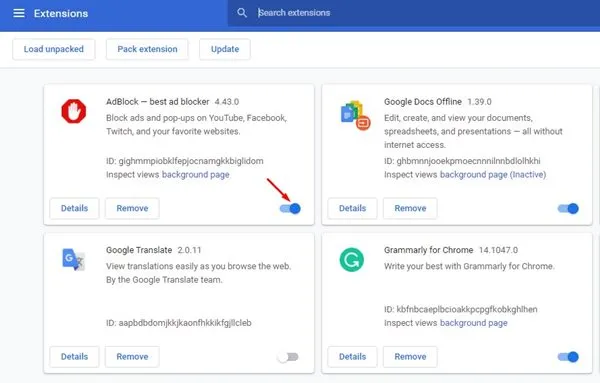
Se il pulsante centrale del mouse non funziona esclusivamente su YouTube, la causa potrebbe essere una certa estensione del browser. Per risolvere il problema:
- Accedi al Gestore Estensioni del tuo browser.
- Disattiva ogni estensione singolarmente, testando la funzionalità del clic centrale su YouTube dopo ciascuna di esse.
- Identificare se un’estensione specifica sta causando il problema.
9. Cancella la cache e i cookie del browser
Infine, se nessuno dei passaggi sopra descritti risolve il problema, spesso è possibile risolvere i problemi persistenti svuotando la cache e cancellando i cookie del browser.
Per gli utenti di Google Chrome:
- Fare clic sui tre puntini nell’angolo in alto a destra, quindi selezionare Impostazioni .
- Vai a Privacy e sicurezza .
- Fare clic su Cancella dati di navigazione .
- Seleziona Sempre in Intervallo di tempo, seleziona le caselle per Cookie e altri dati del sito e Immagini e file memorizzati nella cache , quindi fai clic su Cancella dati .
Ci auguriamo che questa guida alla risoluzione dei problemi ti aiuti efficacemente a ripristinare la funzionalità del pulsante centrale del mouse mentre usi YouTube. Se hai altre domande o necessiti di ulteriore assistenza, non esitare a contattarci. Inoltre, se questo articolo si è rivelato utile, considera di condividerlo con gli amici!
Domande frequenti
1. Perché il tasto centrale del mouse non funziona su YouTube ma funziona su altri siti?
Questo problema potrebbe essere dovuto a bug specifici del browser o a problemi temporanei. Riavviare il browser web o cancellare la cache potrebbe aiutare a risolvere questi problemi.
2. Come faccio a sapere se il mio mouse è difettoso?
Per verificare se ci sono problemi con il mouse, collegalo a un altro computer. Se continua a non funzionare, potresti dover prendere in considerazione la possibilità di sostituirlo.
3. Cosa devo fare se ho provato tutto ma il clic centrale continua a non funzionare?
Se nessuno dei passaggi di risoluzione dei problemi risolve il problema, prendi in considerazione di reimpostare le impostazioni del browser o di reinstallarlo. Questo può eliminare problemi radicati che influiscono sulla funzionalità.
Lascia un commento